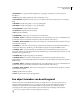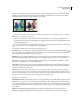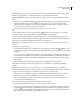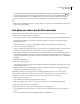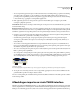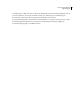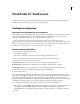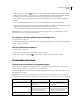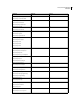Operation Manual
717
PHOTOSHOP CS4 GEBRUIKEN
Optionele plug-ins
• Als u de rand van het geëxtraheerde object wilt bewerken, gebruikt u het gereedschap Randen corrigeren . Met
dit gereedschap worden randen verscherpt in toenemende mate. Als het object geen duidelijke rand heeft, wordt
met het gereedschap Randen corrigeren dekking aan het object toegevoegd of uit de achtergrond verwijderd.
U kunt een extractie ook opschonen met het achtergrondgummetje en het historiepenseel in de gereedschapset.
8 Klik op OK om de definitieve extractie toe te passen. Alle pixels op de laag buiten het geëxtraheerde object worden
gewist en transparant gemaakt.
Een patroon maken met de Patroonmaker
Het filter Patroonmaker verdeelt een afbeelding in segmenten en brengt deze weer samen om een patroon te
genereren. De Patroonmaker werkt op twee manieren:
• Vult een laag of selectie met een patroon. Het patroon kan ontstaan uit een grote tegel of meerdere herhaalde tegels.
• Hiermee maakt u tegels die u kunt opslaan als vooraf ingesteld patroon. Deze kunt u vervolgens met andere
afbeeldingen gebruiken.
U kunt meerdere patronen genereren uit hetzelfde voorbeeld tot u het gewenste patroon hebt gevonden.
1 Voer een van de volgende handelingen uit:
• Selecteer de laag die het gebied bevat waarop u het patroon wilt baseren. Aangezien de laag die u selecteert, wordt
vervangen door het gegenereerde patroon, is het aan te raden eerst een kopie van de laag te maken.
• Als u een patroon wilt genereren in een nieuwe laag of in een nieuw bestand, maakt u een rechthoekige selectie van
de afbeelding die u gebruikt om het patroon te maken. Vervolgens kiest u Bewerken > Kopiëren. Vervolgens voegt
u een laag aan de afbeelding toe of maakt u een nieuw bestand met de gewenste afmetingen voor de uiteindelijke
afbeelding.
2 Kies Filter > Patroonmaker.
3 Geef de bron van het patroon op.
• Selecteer Klembord als voorbeeld, als u de inhoud wilt gebruiken die u naar het klembord hebt gekopieerd voordat
u de Patroonmaker opende.
• Maak een selectie in het voorvertoningsgebied met het selectiekader van de patroonmaker . U verplaatst het
selectiekader door het naar een andere locatie te slepen.
Opmerking: U kunt ook de gereedschappen Zoomen en Handje gebruiken om door het voorvertoningsgebied te
navigeren. Houd Alt (Windows) of Option (Mac OS) ingedrukt in combinatie met het gereedschap Zoomen om de
afbeelding uit te zoomen. Het vergrotingspercentage wordt onder aan het dialoogvenster weergegeven.
4 Geef de grootte van de tegel op.
• Geef de afmetingen in pixels op in de vakken Breedte en Hoogte.
• Klik op Afbeeldingsgrootte gebruiken om een patroon te maken met een tegel die de laag helemaal vult.
5 Klik op Genereren. Klik op Esc om te annuleren.
Het gegenereerde patroon wordt in tegels weergegeven in het voorvertoningsgebied.
• Als u wilt schakelen tussen de gegenereerde voorvertoning en de bronafbeelding, kiest u een optie in het menu
Tonen.
• Als u de randen wilt zien van de afzonderlijke tegels, klikt u op Tegelgrenzen.